联想开机u盘启动不系统怎么办
php小编香蕉为您介绍一种常见问题:联想开机u盘启动后出现系统无法正常运行的情况,应该如何解决?这种情况可能是由于u盘中的系统文件损坏或不完整导致的。解决方法有两种:一是重新制作u盘启动盘,确保系统文件完整无误;二是检查联想电脑的bios设置,确认u盘启动选项已正确设置。通过这两种方法的操作,您可以顺利解决联想开机u盘启动后系统无法正常运行的问题。
需要的工具/软件
启动U盘系统安装映像一、准备工作1.1准备一个32G空白U盘。
下载USM全能版PE维护制作软件和所需的系统安装ISO映像文件。根据实际情况选择win7或win10,本例以win7为例。
2.1首先制作U盘PE维护启动盘,启动USM制作工具,界面如下图:
在启动模式中,选择UEFI启动模式,默认选项,点击“一键制作”,等待约5分钟即可完成制作启动U盘,并将系统映像复制到U盘备用。
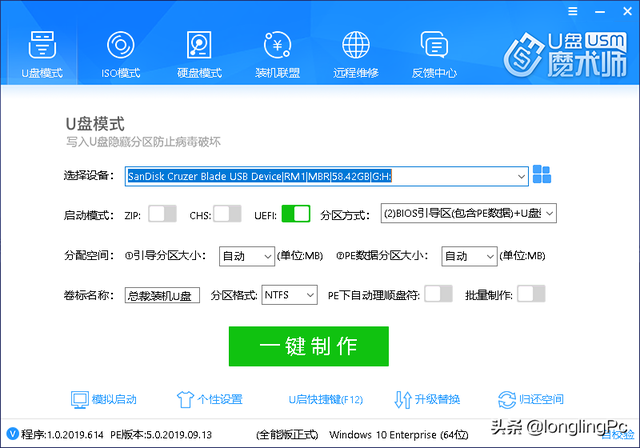
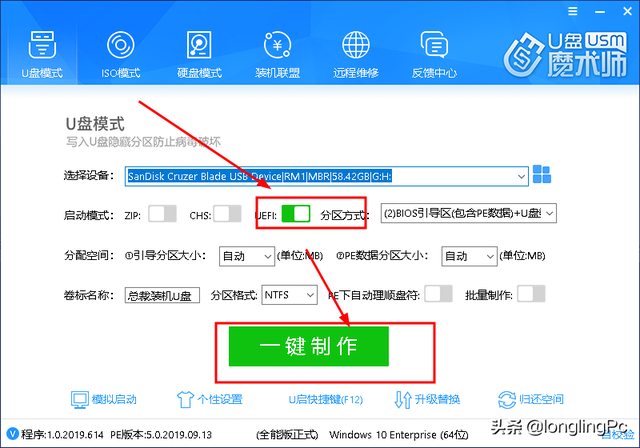
2.2接下来把制作好的U盘插入到电脑上,重新开机,并不停地按F12选择启动选项不同品牌的启动项选择会有所不同,一般联想、惠普品牌f12、戴尔f9、华硕esc键,当出现启动选项选择时,选择U盘启动,如果主板劫持uefi启动就选择UEFI模式启动,主板较老的话,就用一般启动模式。
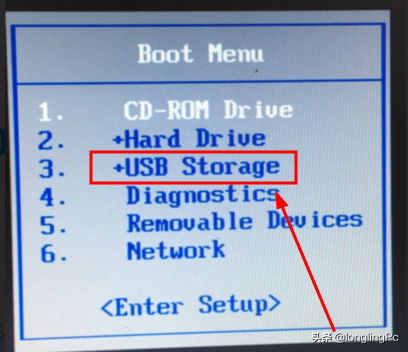
2.3 启动至 PE 系统桌面后,即可方便地访问电脑中的文件。如果您有重要数据,请确保先进行备份。随后,打开桌面上的“安装系统程序”,该程序将自动搜索到系统映像文件 win7.iso。选择所需的系统安装选项后,直接点击下一步即可。
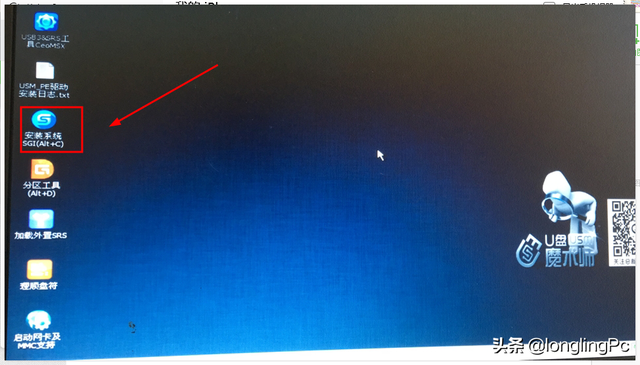
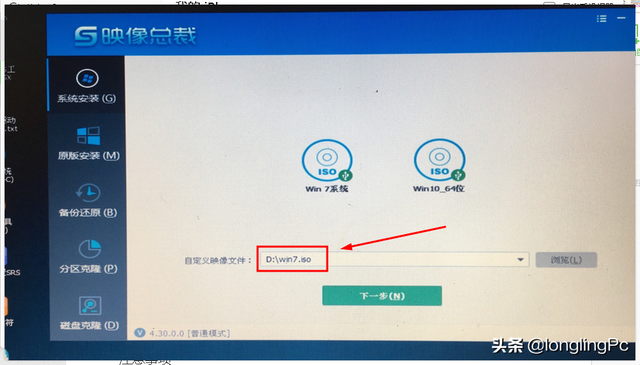
2.4在下一步选项中,把”加载驱动到系统“,及”注入usb3.x及SrS驱动“这两项勾上,继续点下一步开始安装系统,3分钟左右,系统即可安装完成。
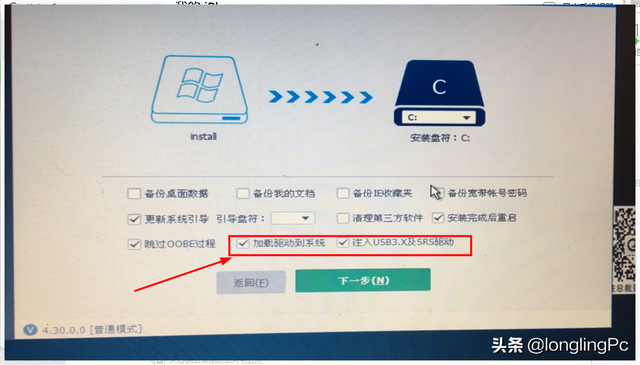
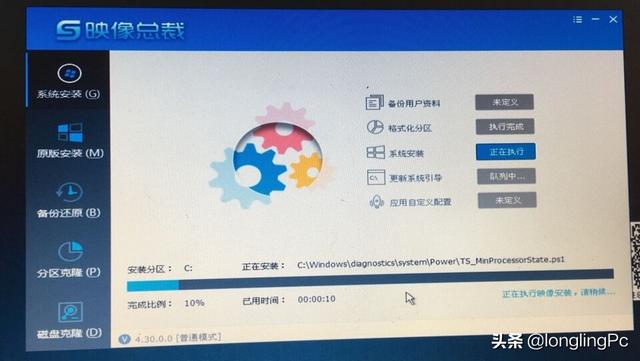
2.5完成后,我们重新启动电脑,静等系统进行安装配置完成,就这样一个全新的系统安装就完成了。
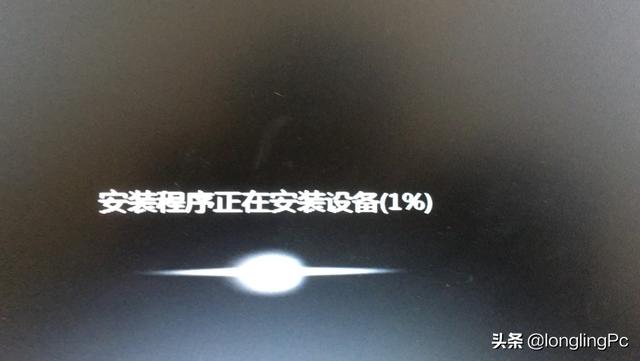

以上是联想开机u盘启动不系统怎么办的详细内容。更多信息请关注PHP中文网其他相关文章!

热AI工具

Undresser.AI Undress
人工智能驱动的应用程序,用于创建逼真的裸体照片

AI Clothes Remover
用于从照片中去除衣服的在线人工智能工具。

Undress AI Tool
免费脱衣服图片

Clothoff.io
AI脱衣机

AI Hentai Generator
免费生成ai无尽的。

热门文章

热工具

记事本++7.3.1
好用且免费的代码编辑器

SublimeText3汉化版
中文版,非常好用

禅工作室 13.0.1
功能强大的PHP集成开发环境

Dreamweaver CS6
视觉化网页开发工具

SublimeText3 Mac版
神级代码编辑软件(SublimeText3)

热门话题
 系统还原提示你必须在此驱动器上启用系统保护
Jun 19, 2024 pm 12:23 PM
系统还原提示你必须在此驱动器上启用系统保护
Jun 19, 2024 pm 12:23 PM
电脑有还原点,系统还原时提示“你必须在此驱动器上启用系统保护”,通常意味着系统保护功能没有开启。系统保护是Windows操作系统提供的一个功能,可以创建系统还原点来备份系统文件和设置。这样,如果出现问题,你可以还原到之前的状态。在系统出现故障时,无法进入桌面进行开启,只能使用如下方法尝试:疑难解答-高级选项-命令提示符命令一netstartvssrstrui.exe/offline:C:\windows=active命令二cd%windir%\system32\configrenSYSTEMsy
 win10没有切换用户怎么办? win10登录界面没有切换用户选项解决办法
Jun 25, 2024 pm 05:21 PM
win10没有切换用户怎么办? win10登录界面没有切换用户选项解决办法
Jun 25, 2024 pm 05:21 PM
Windows10用户可能会遇到的一个问题就是在登录界面没有找到切换用户选项,那么win10登录界面没有切换用户选项怎么办?下面就让本站来为用户们来仔细的介绍一下win10登录界面没有切换用户选项详解吧。win10登录界面没有切换用户选项详解方法一:检查用户账户设置:首先,请确保你的计算机上有多个用户账户,并且这些账户都是启用状态。你可以通过以下步骤检查和启用账户:a.按下Win+I键打开设置,然后选择“帐户”。b.在左侧导航栏中选择“家庭和其他人”或&ld
 学习娱乐的全能中枢 —— 全新联想小新 Pad Pro 12.7 舒视版上手体验
Aug 05, 2024 pm 04:28 PM
学习娱乐的全能中枢 —— 全新联想小新 Pad Pro 12.7 舒视版上手体验
Aug 05, 2024 pm 04:28 PM
感谢网友Nobilta的线索投递!在智能硬件高度发展的今天,当我们想到生产力优先,笔记本一定是绕不开的话题。但随着Arm架构的性能越来越强,介于手机和笔记本之间的平板逐渐成为了更多人生产力的选择之一。作为一家老牌巨头,联想在PC领域无疑是牢牢占据着霸主地位,刚刚推出的联想平板小新PadPro2025能否肩负起“大哥们的荣光”,成为联想生态的重要一环,充当起“学生党”、“打工人”们的生产力工具?下面我们就一起来体验一下。开箱&外观:这次我收到的是联想小新PadPro12.7(二代)舒视版+
 Windows无法启动Windows Audio服务 错误0x80070005
Jun 19, 2024 pm 01:08 PM
Windows无法启动Windows Audio服务 错误0x80070005
Jun 19, 2024 pm 01:08 PM
小伙电脑出现:Windows无法启动WindowsAudio服务(位于本地计算机上)。错误0x8007005:拒绝访问。这样的情况一般是用户权限导致,可尝试下面的方法进行修复。方法一通过批处理修改注册表添加权限,桌面新建文本文档,另存为.bat,右键管理员远行。Echo=========================EchoProcessingRegistryPermission.Pleasewait...Echo=========================subinacl/subkey
 Win10任务管理器闪退怎么办 Win10任务管理器闪退解决方法
Jun 25, 2024 pm 04:31 PM
Win10任务管理器闪退怎么办 Win10任务管理器闪退解决方法
Jun 25, 2024 pm 04:31 PM
大家好啊,你们有没有遇到过win10的任务管理器老是闪退的情况啊?这个功能可是帮了我们很多忙,能让我们快速看到所有正在运行的任务,用起来很方便对吧。不过有朋友说遇到这个问题不知道怎么解决,那我来给大家分享一下具体的解决办法啦!win10任务管理器闪退解决方法1、首先键盘按住“Win”+“R”键打开运行,输入“regedit”并按下回车键。2、依次展开文件夹找到“HKEY_CURRENT_USERSoftwareMicros
 联想 YOGA Portal 迷你主机官宣 7 月 27 日 ChinaJoy 发布,内置 350W 电源
Jul 23, 2024 pm 01:47 PM
联想 YOGA Portal 迷你主机官宣 7 月 27 日 ChinaJoy 发布,内置 350W 电源
Jul 23, 2024 pm 01:47 PM
本站7月23日消息,曝光已久的联想YOGAPortal高性能台式电脑现确认将于7月27日在上海ChinaJoy正式发布,号称是为AI专业创作而生的迷你主机。是性能高手,也是AI创作能手3D数字人,AI虚拟背景根据本站家友@豫P在上海提供的现场图,这款小主机体积仅3.7L,整体采用阳极氧化铝材质,搭载了英特尔酷睿i7-14700处理器,配备32GBDDR5内存及1TB固态硬盘。YOGAPortal既是主机,又是AI创作一体机,高性能主机与算法优化摄像头结合,形成一体化解决方案。只需站在摄像头前,即
 Win10密码不满足密码策略要求咋办? 电脑密码不满足策略要求解决办法
Jun 25, 2024 pm 04:59 PM
Win10密码不满足密码策略要求咋办? 电脑密码不满足策略要求解决办法
Jun 25, 2024 pm 04:59 PM
在Windows10系统中,密码策略是一套安全规则,确保用户设置的密码符合一定的强度和复杂性要求,而系统提示您的密码不满足密码策略要求则通常意味着您的密码没有达到微软设定的复杂度、长度或字符种类的标准,那么这种情况要如何避免呢?用户们可以直接的找到本地计算机策略下的密码策略来进行操作就可以了,下面就一起来看看吧。不符合密码策略规范的解决方法修改密码长度:根据密码策略要求,我们可以尝试增加密码的长度,比如将原来的6位密码改为8位或更长。添加特殊字符:密码策略通常要求包含特殊字符,如@、#、$等。我
 win10用户配置文件在哪? Win10设置用户配置文件的方法
Jun 25, 2024 pm 05:55 PM
win10用户配置文件在哪? Win10设置用户配置文件的方法
Jun 25, 2024 pm 05:55 PM
最近有不少Win10系统的用户想要更改用户配置文件,但不清楚具体如何操作,本文将给大家带来Win10系统设置用户配置文件的操作方法吧!Win10如何设置用户配置文件1、首先,按下“Win+I”键打开设置界面,并点击进入到“系统”设置。2、接着,在打开的界面中,点击左侧的“关于”,再找到并点击其中的“高级系统设置”。3、然后,在弹出的窗口中,切换到“”选项栏,并点击下方“用户配






